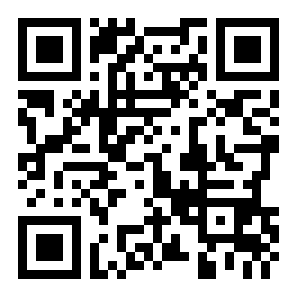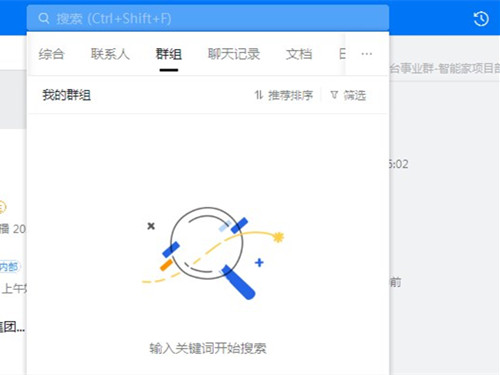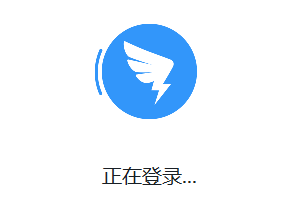钉钉电脑版如何导入员工信息
来源:全查网
更新时间:2023-10-17 17:24:18
文章导读:钉钉电脑版如何导入员工信息?钉钉有着强大的员工信息管理功能,人事可以将员工信息excel表导入软件内,更加方便查询和管理。那么钉钉电脑版如何导入员工信息呢?小编整理了一些相关内容分享给大家哦!钉钉电脑版如何导入员工信息1、首先对于电脑中的钉钉打开,然后登陆后台,选择“导入员工”,如下图所示。2、然后下载通讯录模板,如下图所示。3、在这里你可以看到录入员工信息,如下图所示。4、操作完成后上传Excel文件,如下图所示。5、最后

钉钉电脑版如何导入员工信息
钉钉有着强大的员工信息管理功能,人事可以将员工信息excel表导入软件内,更加方便查询和管理。那么钉钉电脑版如何导入员工信息呢?小编整理了一些相关内容分享给大家哦!
钉钉电脑版如何导入员工信息
1、首先对于电脑中的钉钉打开,然后登陆后台,选择“导入员工”,如下图所示。

2、然后下载通讯录模板,如下图所示。

3、在这里你可以看到录入员工信息,如下图所示。

4、操作完成后上传Excel文件,如下图所示。

5、最后点击“保存”选项即可,如下图所示。

以上就是钉钉电脑版如何导入员工信息的全部内容了,全查游戏站为您提供最好用的手机教程,为您带来最新的手机资讯!
以上内容是小编网络整理的关于钉钉电脑版如何导入员工信息的相关攻略内容,如果不妥之处清及时联系我们。想了解更多最新的关于《钉钉电脑版,》的攻略、资讯等内容,请多多关注全查网